Neste tutorial, mostraremos como instalar qualquer fonte no seu dispositivo Samsung Galaxy. Geralmente, se você preferir seus dispositivos ou adicionar fontes personalizadas a eles, não é tão fácil. A maioria dos OEMs não tem ou suporta temas. A única maneira de contornar, nesse caso, é enraizar seu dispositivo e usar omotor. Mas nem todo mundo prefere enraizar seu dispositivo apenas para usar temas.
Eles então precisam permanecer satisfeitos com qualquer um ou dois temas que seu OEM tenha fornecido. Mas com a Samsung, as coisas são diferentes e, de um jeito bom. Seja o TouchWiz ou os dispositivos Oneui, a Samsung sempre ofereceram uma infinidade de personalizações a seus usuários. Todos os dispositivos do conglomerado sul -coreano oferecem toneladas de AOD, fontes, ícones, temas e personalização da tela de bloqueio. Você não precisa exercer muito esforço nesse sentido.
Basta ir até a loja Samsung e experimentar as personalizações desejadas. No entanto, no que diz respeito às fontes, não há muito o que falar. Isso ocorre porque a loja oferece apenas algumas fontes e algumas delas não conseguem cumprir a expectativa. Portanto, hoje mostraremos como instalar qualquer fonte nos dispositivos Samsung Galaxy. A melhor parte é que você pode baixar e instalar facilmente qualquer fonte que desejar online. Confira como fazer isso.
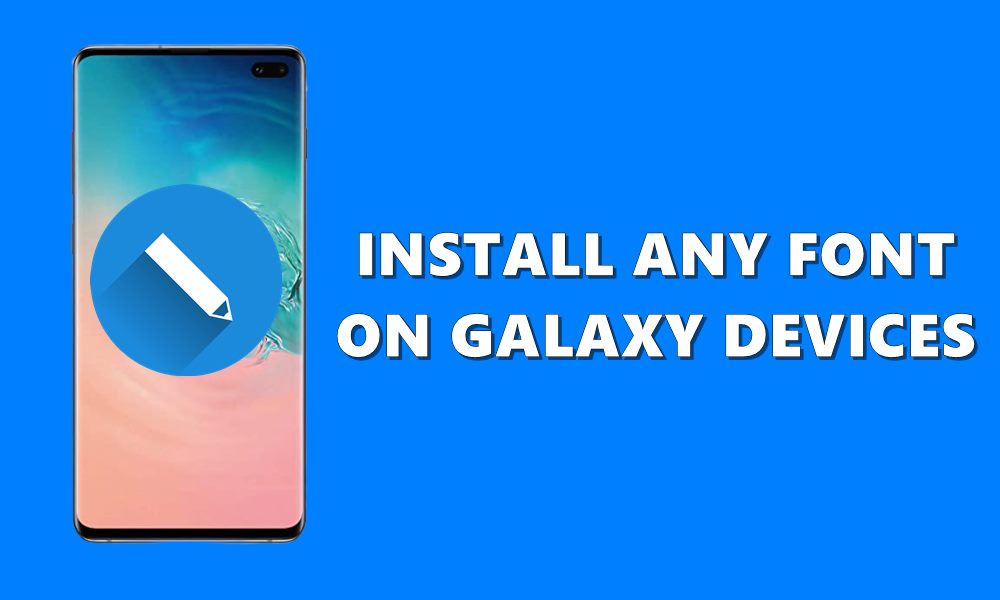
Como instalar qualquer fonte em qualquer dispositivo Samsung Galaxy
Este guia será dividido em duas seções diferentes. O primeiro lida com os dispositivos Samsung executando o Android 8.0/8.1 Oreo. A segunda seção descreve as etapas para instalar qualquer fonte nos dispositivos Samsung Galaxy, executando a torta Android ou Oneui. Siga as instruções com base apenas na versão do sistema operacional do seu dispositivo. Além disso, faça o download do seu estilo de fonte preferido da Internet e mantenha -o pronto para a próxima seção.
Você pode baixar qualquer fonte do seu gosto, desde que retire a extensão do formato de fonte TrueType (.ttf). Se você está tendo problemas para encontrar a fonte desejada, pode conferirGoogle Fontes, Assim,Befonts, eFontes (DOT COM). Eles têm uma enorme coleção de fontes, pesquisam e baixam a sua favorita e depois seguem as instruções abaixo.
Instale fontes em dispositivos Galaxy (Android 8 Oreo)
- Faça o download e instale o aplicativo THEEGALAXY no seu dispositivo. Certifique -se de ter a fonte desejada pronta também, na extensão .ttf.
[GooglePlay URL = ”https://play.google.com/store/apps/details?id=project.vivid.themesamgalaxy”] - Além disso, também baixe e instale o aplicativo GX Fontes.
[GooglePlay URL = ”https://play.google.com/store/apps/details?id=project.vivid.gxfonts”] - Vá até o menu e vá para a seção extra.
- Dentro disso, você deve ver a fonte de construção personalizada da opção .ttf.
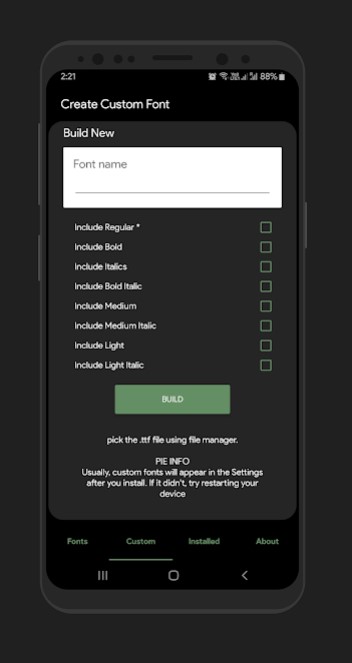
- Toque nessa opção e forneça qualquer nome de sua escolha. Apenas certifique -se de que o esquema de nomeação não tenha espaço no meio.
- Agora, verifique para marcar a opção que diz o arquivo .ttf de escolha manualmente. Em seguida, navegue e selecione o arquivo de fonte baixado .ttf.
- Agora pressione o botão de construção situado na parte inferior. Você pode ter que permitir fontes desconhecidas também. Consulte nosso guia detalhado para saber como isso pode ser feito.
- Uma vez feito isso, reinicie o seu dispositivo.
- Em seguida, vá para Configurações> Display> Font e zoom da tela e selecione a opção de estilo de fonte.
- Agora selecione a fonte que você havia nomeado anteriormente. Em alguns casos raros, sua fonte pode não aparecer. Se isso acontecer, você deve reiniciar novamente o seu dispositivo.
É isso. Essas foram as etapas para instalar qualquer fonte em seus dispositivos Samsung Galaxy, executando o Android Oreo (8.0/8.1). Agora, vamos conferir as etapas para fazer isso para os dispositivos Galaxy que executam Android Pie 9.0 ou Oneui.
Instale fontes em dispositivos Galaxy (Android 9 Pie/Oneui)
Para esta seção, existem alguns requisitos que precisam ser atendidos antes de prosseguir com as instruções.
Pré-requisitos
- Para começar, você precisará ativar a sub -depuração no seu dispositivo. Para fazer isso, vá para Configurações> Sobre o telefone> Toque no número da construção 7 vezes> depois volte para Configurações> Sistema> Avançado> Opções do desenvolvedor> Ativar a alternância de depuração USB.
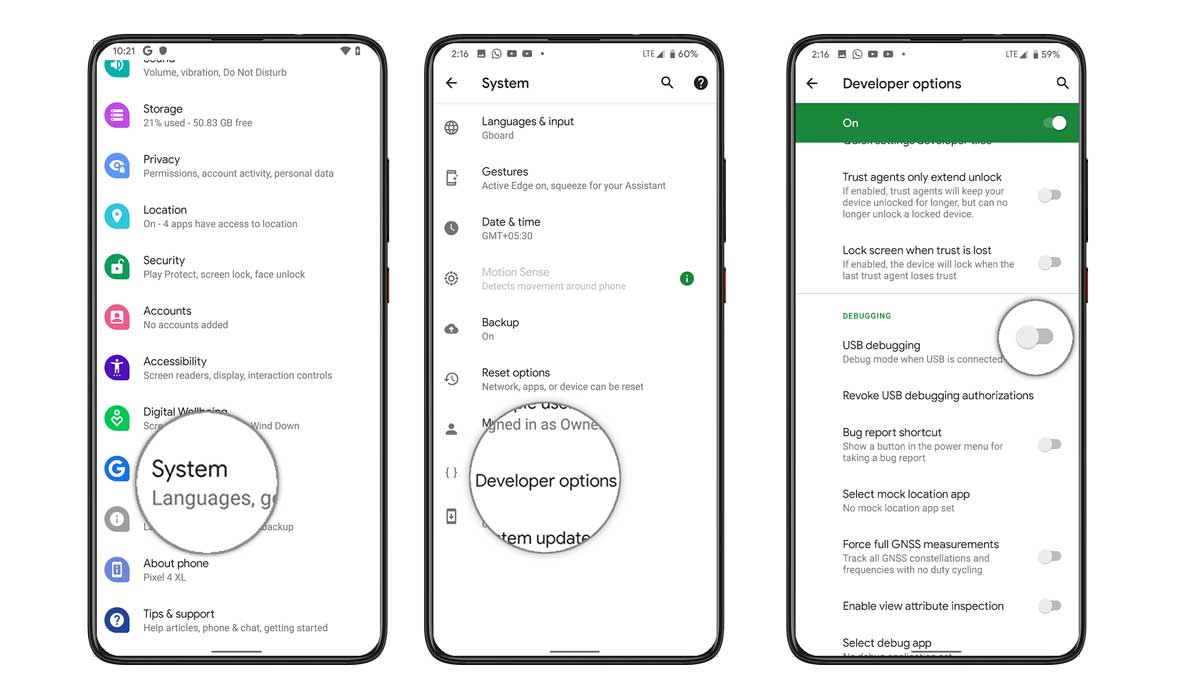
- Em seguida, você também precisará instalar as ferramentas da plataforma Android SDK no seu PC. Faça o download e instale -o na postagem vinculada.
- Além disso, verifique se você tem as fontes desejadas, no formato de fonte TrueType (.ttf) pronto.
- Baixar oWings fontes apkeInstalador de temas da fonte de asase envie para o seu dispositivo. Graças aoGrupo de telegrama da asaPara esses arquivos.
Agora prossiga com as instruções abaixo para instalar fontes nos dispositivos Samsung Galaxy (Android 9 Pie/Oneui).
Etapas de instruções
- Faça o download e instale o aplicativo de font apk da asa no seu dispositivo. Você pode ter que permitir fontes desconhecidas também. Consulte o nosso guia para saber como isso pode ser feito.
- Em seguida, transfira o instalador de temas da fonte Wings para a pasta Platform-Tools, onde estão presentes os binários do Fastboot.
- Com a depuração USB ativada, conecte seu dispositivo ao PC via cabo USB.
- Agora inicie o instalador de temas do Wings Fontes no seu PC e pressione a opção de tema de instalação.
- Fazer isso instalará o tema dentro da loja temática do Galaxy.
- Vá até a loja temática do Galaxy e use a opção Experimente agora para aplicar o tema das asas.
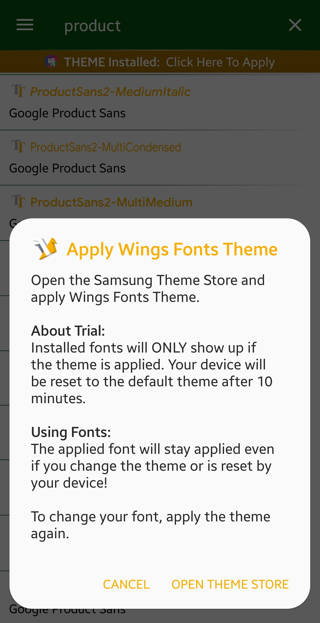
- Uma vez feito isso, inicie o aplicativo Wings Fonts Manager.
- Agora faça o download e instale sua fonte preferida a partir daí ou escolha a sua.
- Neste ponto, ele gerará um APK, instalará este aplicativo imediatamente se não o fizer imediatamente.
- Assim que isso for feito, reinicie seu dispositivo. Em seguida, vá para Configurações, procure suas fontes e selecione a opção Fontes e Styles.
- Por fim, aplique a fonte que você baixou. É isso.
Instale fontes nos dispositivos Galaxy (Android 10+/Oneui 2.0+)
Um grande obrigado aSatysatszbPara o desenvolvimento do aplicativo FlipFont, que suporta a extensão do arquivo .ttf em qualquer dispositivo Samsung Galaxy (Android 10 ou superior). Certifique -se de baixar fontes da web apenas no formato de extensão .ttf. Você também pode usar fontes de estoque que podem ser encontradas no próprio aplicativo, como Samsung Sans ou mais de 1800 fontes de flip de estoque.
Baixar links:
- Google sans font ttf(Cufonfonts)
- Fonte Roboto
- Google Produto sem fonte
- Google Fontes(Site oficial - Fontes gratuitas ilimitadas)
- Site Fonts.com
- Site Befonts
Etapas para instalar quaisquer fontes nos dispositivos Samsung Galaxy
- Baixar e instalarFlipfont apk usando este link XDA direto.
- Agora, certifique -se de baixar qualquer uma das fontes desejadas através dos links fornecidos acima no dispositivo.
- Extraia o arquivo zip de fonte em uma pasta para obter o arquivo de extensão .ttf.
- Em seguida, copie e cole a fonte regular ou média/em negrito no formato .ttf no armazenamento interno do dispositivo. [A localização deve ser monofonts/ttf]
- Se a pasta .ttf não estiver disponível, crie -o manualmente dentro da pasta Monofonts e copie/cole o arquivo .ttf Font. [Importante]
- Inicie o aplicativo FlipFont no aparelho Samsung Galaxy. [O nome do aplicativo deve ser como #mono_]
- Certifique -se de que você assinou a conta da Samsung para o backup das configurações.
- Em seguida, toque em Instalar> Instalar Samsung Sans Font> Toque em Selecionar.
- Selecione Samsung Sans Font> Toque em 'Configurações' de backup na nuvem Samsung.
- Agora, vá para o menu Configurações do dispositivo> Contas e backup> Backup e Restauração> Dados de backup> Somente 'Configurações'.
- Toque em 'Selecionar arquivo ttf' na opção TTF personalizada.
- Toque em 'Carregar ttf'> Toque na opção 'Instalar Fonte Custom'.
- Espere um tempo até que a fonte Samsung Sans fique desinstalada e reinstalada novamente.
- Certifique -se de restaurar 'Configurações' de backup da nuvem Samsung novamente. [Marca de seleção 'Somente' apenas]
- Ele deve instalar completamente a fonte personalizada no seu telefone Samsung Galaxy.
Então, com isso, concluímos o guia sobre como instalar fontes nos dispositivos Samsung Galaxy. Segregamos as instruções em diferentes seções, para Android Oreo e Pie. Consulte o que corresponde à sua versão do sistema operacional. Da mesma forma, também temos muito mais dicas e truques alinhados. Confira o nosso, Assim,, eseção também.

